만들어 두었던 영상파일의 음성을 텍스트로 변환하기
메이커활동 2024. 11. 28. 13:32강의영상으로 만들어 두었던 파일의 음성 부분만 따로 텍스트로 변환하려고 한다.
텍스트로 변환하면 이후 AI 를 이용해서 강의자료를 만들거나 할 때 도움이 될수 있기 때문이다.
검색을 통해 찾은 지금까지의 방법이다.
1. 영상파일인 MP4 파일을 MP3 로 변환한다.
인터넷에서 많은 변환 프로그램을 발견했지만 대부분 설치는 무료지만 사용시에는 유료 결제로 유도한다. 자주하는 작업은 아니고, MP4 를 MP3 로 바꾸는 작업이 특별하지 않아서 무료 프로그램을 계속 찾았다. 그 중 VLC 플레이어를 발견했다.
"VLC 미디어 재생기"를 다운받고 설치한다.
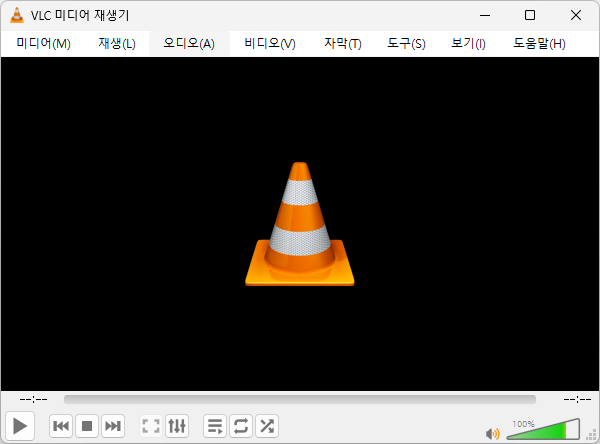

[미디어] >> [변환/저장하기] 메뉴를 이용하면 된다. 이후는 내부에서 하나씩 살펴보도록 한다.
실제 파일 변환에 걸리는 시간도 짧다. 다른 기능도 많아보여서 앞으로 미디어 플레이어로 VLC 미디어 재생기를 사용하게 될 듯하다.
2. mp3 파일을 합친다
이전 만들어 둔 영상은 안내, 인사말, 초반, 중반, 종반, 정리 등으로 파일을 나누어서 저장했다. 그러다보니 하나의 강의가 5개 파일로 나누어져있다. 이것을 mp3로 변환하면 역시 5개의 mp3 파일이 된다. 5개의 mp3 파일을 하나로 묶는다.
mp3 Merge 로 검색하면 윈도우7 시절에 만들어 둔 공개 프로그램이 있다.
https://blog.naver.com/banffer/220851492970
mp3 파일 병합 - Mp3 Merger
1. 프로그램 다운로드하기 Mp3 Meger 프로그램을 다운로드한 다음 설치합니다. http://download.cnet.com...
blog.naver.com
간단한 사용법이 블로그에 있으며 굳이 읽지 않아도 사용에 어려움은 없다. 딱 하나만 주의하면 된다. 윈10, 윈11 에서는 실행시 [관리자 권한으로 실행]을 해야만한다. 그러지 않으면 최종 만들어진 파일을 저장하지 못한다.
3. audacity 로 오디오 노이즈 제거
오디오에 자글자글한 노이즈가 많다. 저렴한 마이크를 쓰고 전용 녹음실이 아니라 주변 잡음이 많은 실내에서 녹음한 것이라 그렇다. 노이즈 제거를 위해 검색해보니 audacity 라는 오픈소스 음향 편집 프로그램이 있다. 잡음을 제거할 수 있다고 하니 사용해 보면 좋을 듯 하다.
4. mp3 파일의 음성을 텍스트로 변환
네이버 클로바 서비스 사용해본다. 개인회원으로 등록하면 한달에 300분 무료 사용이 가능하다.성능은 나쁘지 않다. 텍스트로 된 것만 별도로 저장이 가능하다.



